Obs: I nästa ämne du kommer att läsa kommer du att lära dig om: Vilka funktioner stänger inte av lågenergiläget på iPhone?
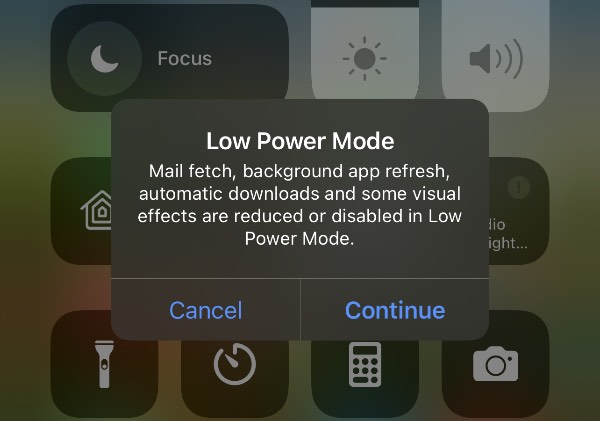
iPhone Low Power Mode hjälper användare att spara batteritid på sin iPhone eller iPad genom att minska eller inaktivera vissa funktioner. Kontrollera vilka funktioner som är inaktiverade i lågenergiläge.
Det här läget kan aktiveras från kontrollcentret eller avsnittet Batteri i appen Inställningar.
Medan Low Power Mode är utformat för att aktiveras när din enhet börjar ta slut på batteri, kan du aktivera det på vilken batterinivå som helst för att öka din iPhones batteritid.
I den här artikeln kommer du att lära dig vad iPhone Low Power Mode är, hur du kan aktivera det, när du ska aktivera det och vilka funktioner som inaktiverar lågenergiläge. Så läs vidare för att lära dig om dessa användbara iPhone- och iPad-funktioner.
Vad är iPhone Low Power Mode?
När lågströmsläget är på räcker iPhones batteri längre eftersom många iPhone-funktioner är inaktiva eller reducerade tills läget stängs av eller iPhone når 80 % högre batterinivå. Lågströmsläge på iPhone är ett speciellt läge som användare kan slå på eller av manuellt.
iOS och iPadOS sparar batteritid och förlänger den tid som iPhone kräver laddning genom att minska eller inaktivera vissa enhetsfunktioner. Dessa funktioner förblir begränsade tills användaren inaktiverar lågströmsläget eller enheten når 80 % eller mer laddning.
När ska du aktivera lågenergiläge?
Medan Apple rekommenderar att du aktiverar Low Power Mode när enhetens batteri börjar ta slut, kan användare välja att aktivera det när de vill.
Att aktivera lågenergiläge även om din iPhone eller iPad inte håller på att ta slut på batteri har fördelar. Eftersom iOS minskar eller inaktiverar vissa funktioner för att spara batteritid, kommer din enhet vanligtvis att hålla längre på en enda laddning än när lågenergiläget är avstängt.
Att aktivera lågenergiläge har naturligtvis alltid sin baksida, eftersom det försämrar många av iPhones funktioner, vilket kan försämra enhetens användarupplevelse.
Hur aktiverar eller inaktiverar jag lågenergiläge?
Du kan enkelt aktivera eller inaktivera lågenergiläge på din iPhone eller iPad genom att följa dessa steg.
Fotsteg 1. Öppna Miljö och gå till Batteri Alternativ.
Fotsteg 2. Ovan Batteri vänd blad Ovan konvertera till Lågenergiläge.
Fotsteg 3. Kom tillbaka Batteri sida och Stäng av växlingsknapp för lågeffektläge när du vill inaktivera den här funktionen.
Du kan enkelt aktivera eller inaktivera lågenergiläge genom att lägga till en knapp för lågenergiläge på kontrollcentrets display. Gå bara till Inställningar -> Kontrollcenter och lägg till knappen Lågeffektläge i Kontrollcenter genom att trycka på det gröna “+”-tecknet bredvid den.
Notera: iOS stänger automatiskt av lågströmsläget när du sätter din enhet på laddaren och den når 80 % eller högre batteriladdning.
Hur vet man att lågeffektläget är aktivt?
Du kan snabbt se om Low Power Mode är aktivt på din iPhone eller iPad genom att titta på batteriindikatorn i statusfältet. Om batteriindikatorn har ändrats från grön eller röd till gul indikerar detta att lågströmsläget är på.
Vilka funktioner stänger inte av lågenergiläget på iPhone eller iPad?
Här är funktionerna som är tillfälligt inaktiverade när du aktiverar lågenergiläge på din iPhone eller iPad.
Hämtar e-post
Om du använder den inbyggda Mail-appen hämtar din iOS-enhet regelbundet e-post och söker efter nya meddelanden i ditt e-postkonto. Din iOS-enhet kontrollerar även andra typer av data som är kopplade till ditt e-postkonto, såsom kalendrar, anteckningar, kontakter och påminnelser.
Eftersom iOS-enheter med jämna mellanrum hämtar e-post och annan data regelbundet, använder detta en betydande mängd batteri.
När du aktiverar lågenergiläge på din iPhone eller iPad är iOS-enhetens e-posthämtningsfunktion inaktiverad. Du kan fortfarande uppdatera din inkorg manuellt genom att öppna Mail-appen och dra ned den för att uppdatera, men automatisk hämtning är inaktiverad.
Bakgrunds app uppdatering
Utöver Hämta e-post utför iOS även andra funktioner i bakgrunden, inklusive bakgrundsuppdatering. Både aktieappar och tredjepartsappar ansluter till Internet och laddar ner ny data i bakgrunden. Detta görs för att spara tid och visa användaruppdateringar när de startar appen.
Background App Refresh använder betydande batteriresurser, så iOS inaktiverar den här funktionen när Low Power Mode är aktiverat för att spara batteri.
Auto lås
Din iPhone-skärm blir mörk beroende på din iPhones skärmtidsgräns. Men när du aktiverar lågenergiläge åsidosätter iOS dina inställningar för skärmtidsgräns och låser automatiskt enheten efter 30 sekunder.
5G Mạng nätverk
5G-nätverk på nyare iPhones och iPads använder betydande batteritid. När du aktiverar Low Power Mode eller LPM på din enhet kommer iOS att stänga av 5G-anslutningen på din enhet.
I detta läge utförs alla mobila internetoperationer på 4G eller LTE, med ett undantag. iOS kommer fortfarande att strömma video på 5G-nätverk även när Low Power Mode är aktivt eftersom det är mer energieffektivt än streaming av video på 4G-nätverk.
iCloud-foton
iCloud Photos-funktionen synkroniserar foton på din iPhone och iCloud. Den laddar upp och laddar ner foton från iCloud för att hålla dina lokala och online-fotobibliotek uppdaterade. Uppladdningar och nedladdningar sker vanligtvis i bakgrunden även när din enhet är låst.
När du aktiverar Low Power Mode eller LPM på din enhet pausar iOS iCloud Photo Sync. Synkroniseringen återupptas när lågeffektläget stängs av igen.
Automatisk nedladdning
Din iPhone laddar automatiskt ned appuppdateringar, köpta media och andra föremål från Apples AppleApp Store och andra onlinebutiker. När Low Power Mode är aktiverat inaktiveras automatiska nedladdningar på iPhone och återupptas endast när läget är avstängt.
Visuella effekter
iPhone minskar batterianvändningen på din enhet genom att inaktivera vissa visuella effekter på din enhet. Detta inkluderar parallaxbakgrunder, bakgrundszoom, väderanimationer i Weather-appen, skärmövergångar, bubblor och helskärmseffekter i Messages, användning av animationer i appen och mer är avstängda.
iOS dämpar också skärmen en aning och minskar vitpunkten för att spara batteri medan Low Power Mode är på.
Minskad prestanda
När Low Power Mode är aktiverat minskar iOS enhetens CPU- och GPU-prestanda för att spara batteri.
iOS minskade också skärmens uppdateringsfrekvens på iPhone från 60Hz till 30Hz. På iPads med ProMotion som ger 120Hz reduceras också skärmens uppdateringsfrekvens.
Så här kan du aktivera eller inaktivera lågenergiläge. I det här inlägget berättade vi också för dig vilka funktioner som är inaktiverade när du aktiverar lågenergiläge på iPhone.
Har du några frågor? Dela dina tankar i kommentarsfältet nedan.
